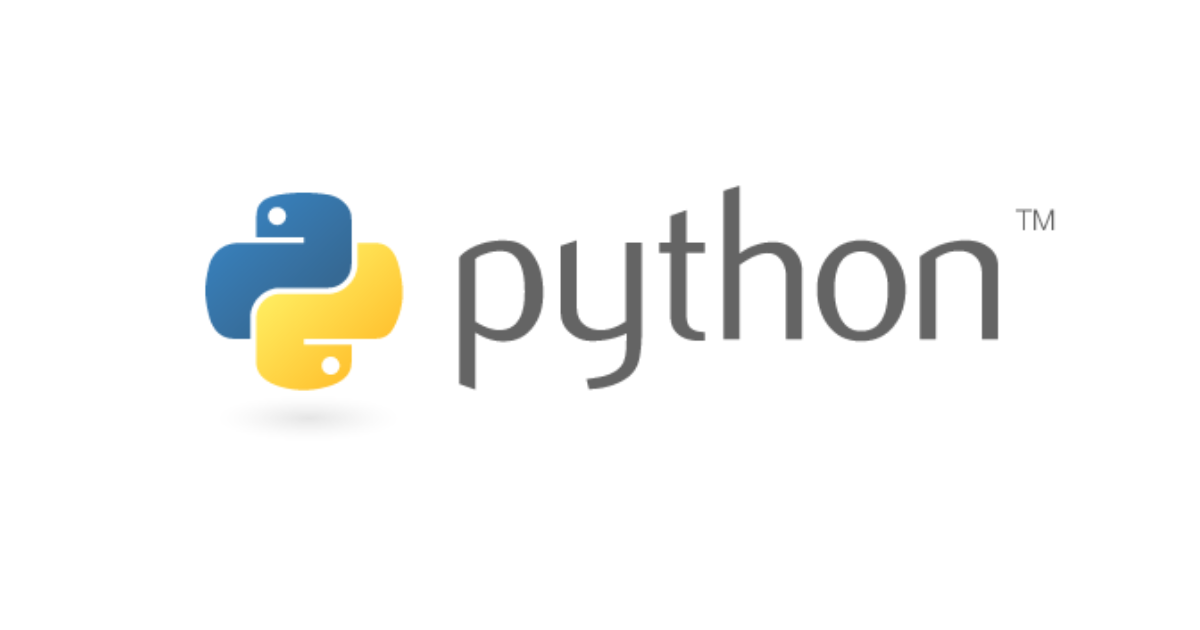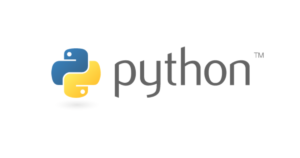Pythonでエクセル操作を自動化していますか?
エクセルファイルの特定のセルを見つけ、その行番号や列番号を取得したいことってよくありませんか?
この記事では、Pythonを使ってエクセルの操作を効率的に行う方法と、最適なライブラリの選び方について解説します。
具体的には、pandasを使って、エクセルの任意のセルの行番号・列番号を高速に取得する方法を紹介します。
行番号・列番号取得には最もオススメなのはpandas
エクセル操作で行番号や列番号を取得するためのライブラリとして、最もおすすめなのがpandasです。
pandasは、データ処理に特化したライブラリであり、エクセルの操作も効率的に行うことができます。
では、なぜpandasが他のライブラリ(たとえばopenpyxlなど)よりも優れているのでしょうか?
オススメな理由は
・処理速度が早い
・エクセルの開閉状態を問わない
pandasは処理速度が速いから
pandasは、大規模なデータ処理に最適化されており、エクセルファイルの読み込みや処理を非常に高速に行います。
pandasではエクセルファイル全体を一度にメモリに読み込んで処理するため、行や列を検索する速度が速いという利点があります。
特に、エクセルファイルに複数のシートや大量のデータがある場合、pandasはそのパフォーマンスを発揮します。
 ぬーい
ぬーいpandasだと0.何秒だけど、openpyxlは数秒掛かるイメージです
pandasはエクセルの開閉状態を問わないから
pandasを使うもう一つの大きなメリットは、エクセルファイルが開いているか閉じているかに関わらず操作ができることです。
pandasはエクセルファイルをデータフレーム(表形式のデータ構造)として扱うため、ファイルの状態に影響されずにデータを読み取ることができます。
この柔軟性は、他のライブラリに対する大きなアドバンテージです。
例えば、取得したいエクセルを開いていた場合、エラーになるのを防ぐことができます



エクセルから情報だけ取得のに、開いてたためにエラーになるなんてことが発生しなくなりますよ
pandasを使用する際の注意点
pandasはエクセルの読み取りには非常に優れていますが、エクセルへの書き込みには適していません。
もし、エクセルファイルにデータを書き込む必要がある場合は、openpyxlやXlsxWriterといったライブラリを併用するのがおすすめです。
効率的な方法
- pandasでエクセルからデータを読み込み、行番号や列番号を取得
- openpyxlなどを使って、必要な書き込み操作を実施
このアプローチを使うことで、エクセルの読み取り処理は高速化され、書き込みも問題なく行えるため、全体の処理が効率化されます。
行番号を取得するコードの紹介
まずは、pandasを使って特定の文字を含むセルの行番号を取得するコードを見てみましょう。
import pandas as pd
# エクセルファイルを読み込む
df = pd.read_excel('sample.xlsx', sheet_name='Sheet1')
# 特定の文字列が含まれている行を探す
target_string = "検索する文字"
row_indices = df[df.isin([target_string])].dropna(how='all').index.tolist()
# 行番号を表示
for row in row_indices:
print(f"特定文字が含まれる行番号: {row + 1}") # pandasは0始まりなので+1このコードでは、df.isin([target_string])を使ってデータフレーム内で指定した文字列を検索し、その行のインデックス(行番号)を取得しています。
列番号を取得するコードの紹介
次に、特定の文字を含むセルの列番号を取得する方法です。
# 列番号を取得
column_indices = df.columns[df.isin([target_string]).any()].tolist()
# 列番号を表示
for col in column_indices:
col_index = df.columns.get_loc(col) # 列番号を取得
print(f"特定文字が含まれる列番号: {col_index + 1}") # pandasは0始まりなので+1このコードでは、df.columns.get_loc()を使って列のインデックス(列番号)を取得し、pandasの0始まりを考慮して+1しています。
汎用的に使えるよう関数化する
行番号や列番号を毎回同じ方法で取得するのは非効率です。
そこで、これらの処理を関数化し、汎用的に使えるようにします。
特定文字を含むセルの行番号を取得する関数
# 行番号を取得する関数
def get_row_indices(excel_path, sheet_name, target_string):
df = pd.read_excel(excel_path, sheet_name=sheet_name)
row_indices = df[df.isin([target_string])].dropna(how='all').index.tolist()
return [row + 1 for row in row_indices] # 1始まりに調整特定文字を含むセルの列番号を取得する関数
# 列番号を取得する関数
def get_column_indices(excel_path, sheet_name, target_string):
df = pd.read_excel(excel_path, sheet_name=sheet_name)
column_indices = df.columns[df.isin([target_string]).any()].tolist()
return [df.columns.get_loc(col) + 1 for col in column_indices] # 1始まりに調整行番号を指定して列番号を取得する関数
行番号を指定して、特定の行に存在する特定の文字列を含むセルの列番号を取得する方法です。
# 行番号を指定して列番号を取得する関数
def get_column_by_row(excel_path, sheet_name, row_number, target_string):
df = pd.read_excel(excel_path, sheet_name=sheet_name)
row_data = df.iloc[row_number - 1] # pandasは0始まりなので-1
columns = row_data[row_data == target_string].index.tolist()
return [df.columns.get_loc(col) + 1 for col in columns] # 列番号を返す列番号を指定して行番号を取得する関数
列番号を指定して、特定の列に存在する特定の文字列を含むセルの行番号を取得する方法です。
# 列番号を指定して行番号を取得する関数
def get_row_by_column(excel_path, sheet_name, column_number, target_string):
df = pd.read_excel(excel_path, sheet_name=sheet_name)
col_data = df.iloc[:, column_number - 1] # pandasは0始まりなので-1
rows = col_data[col_data == target_string].index.tolist()
return [row + 1 for row in rows] # 行番号を返す使い方
上記の関数を使って、行番号や列番号を効率的に取得できます。
row_indices = get_row_indices('sample.xlsx', 'Sheet1', '検索する文字')
column_indices = get_column_indices('sample.xlsx', 'Sheet1', '検索する文字')
print(f"行番号: {row_indices}")
print(f"列番号: {column_indices}")
# 行番号を指定して列番号を取得
columns_by_row = get_column_by_row('sample.xlsx', 'Sheet1', 5, '検索する文字')
print(f"指定した行での列番号: {columns_by_row}")
# 列番号を指定して行番号を取得
rows_by_column = get_row_by_column('sample.xlsx', 'Sheet1', 3, '検索する文字')
print(f"指定した列での行番号: {rows_by_column}")まとめ
pandasを使ってエクセルのセルから行番号や列番号を取得する方法を紹介しました。
pandasの強みはその高速な処理能力と、エクセルファイルの開閉状態に左右されない柔軟さです。
これらの理由からエクセルから行番号・列番号を取得する際はpandasを利用することをオススメします!
行番号・列番号以外にもエクセルから情報を得たいときは積極的にpandasを利用することをオススメします。
ただし、エクセルに直接書き込むなどの編集には不向きのため、その場合はopenpyxlなどのライブラリを必ず使用しましょう。
この記事で紹介したコードや関数を使って、効率的にエクセル操作を自動化しましょう!